विज्ञापन
माइक्रोसॉफ्ट ने ईस्टर एग्स को तब खत्म करना शुरू किया जब उसने 2002 में अपनी भरोसेमंद कम्प्यूटिंग पहल शुरू की। लेकिन आप अभी भी विंडोज में कई छिपी हुई विशेषताओं और अजीब कीड़े पा सकते हैं जो लगभग असली ईस्टर अंडे के रूप में अच्छे हैं।
और जबकि अधिकांश विंडोज त्रुटियों में दर्द होता है, कुछ वास्तव में काफी मनोरंजक होते हैं। हमारे साथ उन्हें खोजने के लिए देखभाल?
विंडोज 7 से विंडोज 10 ईस्टर अंडे
जब तक अन्यथा उल्लेख नहीं किया जाता है, निम्नलिखित ईस्टर अंडे विंडोज के सभी वर्तमान संस्करणों में काम करेंगे।
1. गॉडमोड
इस छिपी हुई विंडोज सुविधा को पहली बार विस्टा के साथ पेश किया गया था और यह अधिक उपयोगी लोगों में से एक बनी हुई है। गॉडमोड विंडोज 7, 8.1 और 10 में गॉड मोड को कैसे इनेबल करेंविंडोज में एक बार में सभी सिस्टम सेटिंग्स को देखने के लिए एक छिपा हुआ शॉर्टकट है। यहां आसानी से गॉड मोड में जाने का तरीका बताया गया है। अधिक पढ़ें , जिसे विंडोज मास्टर कंट्रोल पैनल के रूप में भी जाना जाता है, एक सिंगल फ़ोल्डर में सभी कंट्रोल पैनल विकल्पों का अप्रत्याशित अवलोकन अनलॉक करता है। यदि आप अभी भी नियमित रूप से नियंत्रण कक्ष का उपयोग करते हैं, तो आपको यह चाल पसंद आएगी!
गॉड मोड को सक्षम करने के लिए, एक नया फ़ोल्डर बनाएं और उसके नाम के रूप में निम्न स्ट्रिंग का उपयोग करें।
GodMode। {ED7BA470-8E54-465E-825C-99712043E01C}
Et voilà, आपका मास्टर कंट्रोल पैनल उपयोग करने के लिए तैयार है।
ध्यान दें: आप अपनी पसंद के शब्द के साथ "GodMode" शब्द को बदल सकते हैं।
2. स्टार वार्स सीएमडी कोड

स्टार वार्स सीएमडी कोड सबसे अच्छे कमांड प्रॉम्प्ट ईस्टर एग्स में से एक है। और यह सभी ऑपरेटिंग सिस्टम पर काम करता है जो टेलनेट का समर्थन करता है और विंडोज 10 सहित एक टर्मिनल या कमांड लाइन है। इससे पहले कि आप कमांड का उपयोग कर सकें, हालांकि, आपको टेलनेट को सक्षम करना होगा।
विंडोज 10 में, दबाएं विंडोज + क्यू, प्रकार टेलनेट, और चयन करें परिणामों से विंडोज सुविधाओं को चालू या बंद करें. नीचे स्क्रॉल करें जब तक आप देखें टेलनेट क्लाइंट प्रविष्टि, बॉक्स की जाँच करें, और क्लिक करें ठीक. अनुरोध किए गए परिवर्तनों को पूरा करने के लिए विंडोज की प्रतीक्षा करें, फिर क्लिक करें बंद करे.
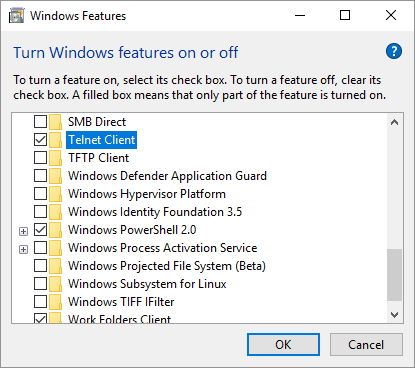
अब यह टेलनेट के साथ कुछ मज़ेदार है! दबाएँ विंडोज + आर रन मेनू लॉन्च करने के लिए, टाइप करें cmd, और मारा दर्ज कमांड प्रॉम्प्ट खोलने के लिए। अब निम्नलिखित कमांड चलाएँ:
टेलनेट तौलिया ।blinkenlights.nl
ASCII वर्णों में स्टार वार्स वापस देखने और देखने का समय।
3. शट डाउन करने के लिए स्लाइड
Microsoft नामक एक EXE फ़ाइल को छुपाता है SlideToShutDown SlideToShutdown: विंडोज 10 की सर्वश्रेष्ठ छुपी विशेषता?विंडोज 10 छिपे हुए ट्रिक्स से भरा हुआ है, और उनमें से कुछ वास्तव में शांत हैं - जैसे कि अल्पज्ञात SlideToShutDown कमांड! अधिक पढ़ें में C: \ Windows \ System32 फ़ोल्डर। यह वैकल्पिक तरीका है विंडोज बंद करें विंडोज 10 को कैसे बंद करें: 7 टिप्स और ट्रिक्सआप लगभग हर विंडोज फीचर को कस्टमाइज कर सकते हैं। हम आपको शटडाउन प्रक्रिया को बेहतर बनाने के सात तरीके दिखाएंगे। जल्द ही आप विंडोज को एक geek की तरह समाप्त कर देंगे। अधिक पढ़ें पहले विंडोज फोन के साथ पेश किया गया था और फिर इसे विंडोज 8 पर बनाया गया था। टेबलेट को बंद करना बहुत अच्छा है, लेकिन यह आपको अपने डेस्कटॉप पर विंडोज को बंद करने की सुविधा देता है।
जब आप टेबलेट मोड में हों, तो 3-5 सेकंड के लिए पावर बटन दबाने का प्रयास करें और SlideToShutDown स्व-लॉन्च करेगा। यदि आप डेस्कटॉप पर विंडोज का उपयोग कर रहे हैं, तो इस शटडाउन विकल्प को लॉन्च करने के लिए एक शॉर्टकट बनाएं।
4. फोन डायलर
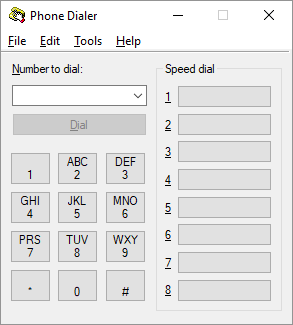
विंडोज 95 के बाद से, विंडोज में एक डायलर ऐप है जो आपको अपने कंप्यूटर के फोन पोर्ट (यदि उपलब्ध हो) के माध्यम से कॉल करने देगा। इस उपयोगिता को लॉन्च करने का एकमात्र तरीका सीधे निष्पादन योग्य को कॉल करना है। दबाएँ विंडोज कुंजी + आर, दर्ज dialer.exe, और क्लिक करें ठीक.
5. विंडोज कैलकुलेटर राउंडिंग

इसे बंद करने के लिए, चलो कुछ बुनियादी गणित एक साथ करते हैं। सबसे पहले, नीचे दिए गए दो प्रश्नों के उत्तर देने का प्रयास करें, फिर उत्तरों को देखने के लिए लाइनों पर प्रकाश डालें।
चार का वर्गमूल क्या है? यह दो है, क्या यह नहीं है?
और दो से घटाओ तो क्या मिलेगा? शून्य, सही?
अब ऊपर की गणना करते हैं विंडोज कैलकुलेटर का उपयोग करना 9 उपेक्षित विंडोज कैलकुलेटर सुविधाएँ आपका दिन (और पैसा बचाने के लिए)क्लासिक विंडोज कैलकुलेटर में कई अनदेखी विशेषताएं हैं। हम उन्हें प्रकाश में लाते हैं और आपको दिखाते हैं कि आप इस ऐप का उपयोग तेजी से गणित करने, असामान्य गणना करने और पैसे बचाने के लिए कैसे कर सकते हैं। अधिक पढ़ें . में टाइप करें 4, ले लो वर्गमूल और परिणाम से घटाना २. विंडोज कैलकुलेटर आपको क्या परिणाम देता है? देखें कि वे स्कूल में कैलकुलेटर का उपयोग क्यों नहीं करना चाहते हैं?
यह बग विंडोज के जन्म के बाद से आसपास रहा है। प्रोग्रामेटिक गणना पद्धति उन्नत गणना की शुद्धता को 32 अंकों तक सीमित करती है। इसका मतलब है कि एक जटिल गणना, जैसे कि वर्गमूल लेना, अनुमानित संख्याओं के साथ काम करता है। उदाहरण के लिए, कैलकुलेटर दो के वर्गमूल को 1.99999 के रूप में संग्रहीत करता है... (संख्या 9 के 32 उदाहरणों के साथ)। यह मनमाना-सटीक अंकगणित (जो इसका वास्तविक नाम है!) जैसा हमने ऊपर दिखाया था उससे छोटी-मोटी त्रुटियां हो सकती हैं।
6. जानवर की संख्या

कयामत 95 गेम कयामत का पहला विंडोज संस्करण था। इस खेल में पोर्ट की संख्या 666 का उपयोग किया गया, द बीस्ट ऑफ़ द बीस्ट के संदर्भ में। और बंदरगाह 666 इस दिन तक कयामत के लिए आरक्षित है।
अपने आप को देखने के लिए, के लिए सिर C: \ Windows \ System32 \ drivers \ etc और नामक फ़ाइल खोलें सेवाएं नोटपैड में।
7. एक्सप्लोरर से बाहर निकलें
विंडोज 10 टास्कबार संदर्भ मेनू विंडोज एक्सप्लोरर का उपयोग करने के लिए 3 उन्नत युक्तियाँ और चालेंविंडोज एक्सप्लोरर डिफ़ॉल्ट विंडोज फाइल मैनेजर है। पिछले हफ्ते मैंने आपको विंडोज 7 एक्सप्लोरर को सुविधाओं को बेहतर बनाने और इसकी पूरी क्षमता का उपयोग करके 3 आसान तरीकों से परिचित कराया। इस लेख में,... अधिक पढ़ें नामक एक छिपा हुआ विकल्प होता है एक्सप्लोरर से बाहर निकलें.
होल्ड Ctrl + Shift टास्कबार पर खाली जगह पर राइट-क्लिक करते समय। (यदि आप विंडोज 7 या उससे कम चला रहे हैं, तो प्रेस मेनू पर राइट-क्लिक करते हुए दबाएं Ctrl + Shift।) विंडोज 10 में, आपको अब देखना चाहिए एक्सप्लोरर से बाहर निकलें टास्कबार संदर्भ मेनू में बहुत अंतिम आइटम के रूप में। यह विकल्प आपको टास्क मैनेजर के माध्यम से जाने के बिना विंडोज फाइल एक्सप्लोरर को समाप्त करने देता है।
8. नामकरण और नामकरण फ़ोल्डर
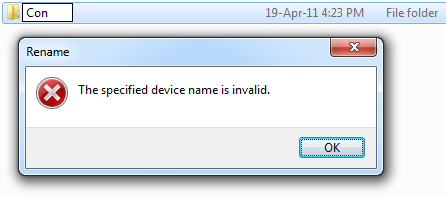
CON नामक एक फोल्डर बनाने की कोशिश करें और आपको निम्न कार्य होते हुए दिखाई देंगे:
जब आप निम्न नामों में से किसी को भी आज़माते हैं, तो यही होता है:
PRN, AUX, LPT # (# नंबर होने के साथ), COM #, NUL और CLOCK $
उपर्युक्त सभी नाम उपकरण नामों के लिए आरक्षित हैं, जिसका अर्थ है कि आप उन्हें फ़ाइल एक्सटेंशन के बिना फ़ाइल या फ़ोल्डर नाम के रूप में उपयोग नहीं कर सकते। यह डॉस से एक राहत है, जिसने विंडोज के सभी संस्करणों के माध्यम से अपना रास्ता बना लिया है, जिसमें विंडोज 7 भी शामिल है।
9. माइक्रोसॉफ्ट वर्ड ईस्टर एग

यह एक बग नहीं है, लेकिन एक अच्छी तरह से छिपी हुई सुविधा है। Microsoft Word खोलें और निम्न टाइप करें: = रैंड (5,10)
Microsoft Word को पाठ के 5 पैराग्राफ बनाने चाहिए (सिद्धांत रूप में) 10 लाइनें (मेरे उदाहरण में, यह एक पंक्ति छोटी है)। यह एक डमी या प्लेसहोल्डर से ज्यादा कुछ नहीं है। और आपके द्वारा चुने गए नंबरों के आधार पर, आप इसे कई और पैराग्राफ और प्रतियों में दिखा सकते हैं। प्रयत्न = रैंड (1,1) केवल एक ही प्लेसहोल्डर वाक्य दिखाने के लिए। ट्रिक को = रैंड (200,99) के रूप में भी जाना जाता है।
पाठ आपके कार्यालय के संस्करण और आपकी प्राथमिक प्रणाली की भाषा के आधार पर अलग-अलग होगा। प्राथमिक भाषा के रूप में अंग्रेजी के साथ 2003 के माध्यम से माइक्रोसॉफ्ट वर्ड 97 में, आप प्रतिष्ठित वाक्य "आलसी कुत्ते पर त्वरित भूरा लोमड़ी कूदता है" देखेंगे, जिसमें वर्णमाला के सभी अक्षर हैं। Office 2007 के बाद से, डिफ़ॉल्ट पाठ एक वर्ड ट्यूटोरियल से लिया गया है और वर्ड 2013 से वर्ड 2016 में भी बदल गया है। Word 2007, 2010 और 2013 में प्रतिष्ठित वाक्य वापस लाने के लिए, टाइप करें = Rand.old () और दबाएँ दर्ज.
यदि आप मानक का उपयोग नहीं करते हैं लॉरेम इप्सम डोलर अमेट प्लेसहोल्डर टेक्स्ट लोरम इप्सम पाठ क्या है और इसका क्या अर्थ है?लोरेम इप्सम पाठ क्या है, यह कहां से आया है, और आप इसे स्वयं कैसे उत्पन्न कर सकते हैं? हम इन सवालों के जवाब देते हैं। अधिक पढ़ें , प्रकार = लोरेम (एक्स) इस भराव पाठ के एक्स पैराग्राफ पाने के लिए।
ध्यान दें: जैसे ही आप टाइप करें टेक्स्ट बदलें सुविधा (फ़ाइल> विकल्प> प्रूफिंग> स्वतः सुधार विकल्प> स्वतः सुधार टैब ) काम करने के लिए इस सुविधा को चालू करना चाहिए।
Windows XP ईस्टर अंडे
Microsoft ने पूर्व में कवर किए गए कुछ अजीब बग्स को ठीक किया है। यहाँ दो हैं जो बाद के विंडोज संस्करणों में जीवित नहीं थे।
10. झाड़ियों ने तथ्य छुपा लिए

यह विंडोज नोटपैड बग विंडोज विस्टा या विंडोज 7 में काम नहीं करता है, लेकिन अगर आप अभी भी विंडोज एक्सपी चला रहे हैं, तो इसे आजमाएं।
नोटपैड लॉन्च करें और निम्नलिखित वाक्य लिखें: बुश ने तथ्यों को छिपाया
अब फ़ाइल को अपनी पसंद के अनुसार सेव करें, इसे बंद करें और फिर से खोलें। क्या देखती है?
यदि आपने Windows XP में ऐसा किया है, तो आपको ऊपर स्क्रीनशॉट में कुछ अजीब यूनिकोड वर्ण या चीनी वर्ण दिखाई देंगे।
इस बग के लिए स्पष्टीकरण Windows फ़ंक्शन "IsTextUnicode" में निहित है। एक चार अक्षर, दो तीन अक्षर, और अंत में एक पांच अक्षर शब्द का क्रम एक तथाकथित मोजिबेक बनाता है; विंडोज सोचता है कि यह चीनी यूनिकोड के साथ काम कर रहा है और जब आप दस्तावेज़ को सहेजते हैं तो इसे इस तरह एन्कोड करता है। जब आप दस्तावेज़ को फिर से खोलते हैं, तो यह आपके द्वारा दर्ज किए गए वाक्य के बजाय चीनी अक्षरों को प्रदर्शित करता है।
11. विंडोज त्यागी बग
यहाँ एक और बग है जो विंडोज 7 में तय किया गया प्रतीत होता है। यदि आपके पास Windows XP है, तो कृपया इसे आज़माएँ।
त्यागी खोलें और निम्न कुंजी संयोजन पर क्लिक करें: Alt + Shift + 2
क्या होता है कि खेल वहीं पर समाप्त होता है और आप खेल को सफलतापूर्वक पूरा होने पर कार्ड को सामने की तरफ गिरते हुए देखते हैं।
विंडोज में हैप्पी ईस्टर एग हंटिंग
यदि आपको इन बगों को पुन: प्रस्तुत करने में मज़ा आया, तो आप हमारे लेखों का आनंद भी ले सकते हैं सबसे अजीब विंडोज 10 ऐप्स सच में? विंडोज स्टोर पर सबसे अजीब एप्लिकेशनविंडोज स्टोर अद्भुत उपकरणों से भरा है, कुछ स्पैम, और वास्तव में कई अजीब ऐप हैं। हम सबसे मनोरंजक ऐप और मनोरंजक गेम को हाइलाइट करते हैं जो हमें मिल सकते हैं। अधिक पढ़ें , विंडोज रहस्यों को हल किया 7 विंडोज सीक्रेट्स यू नॉट अंडरस्टूड रिजॉल्यूडकभी आपने सोचा कि जब आप कोई फ़ाइल हटाते हैं या लॉग इन करने से पहले क्या खाते हैं? हम इन और अन्य विंडोज रहस्यों के पीछे के रहस्यों को उजागर करते हैं। अधिक पढ़ें , मजेदार बातें कॉर्टाना कहेंगे Cortana वार्ता बैक: हँसना, रोना और प्यार विंडोज फोन के डिजिटल सहायक के साथकिसी से बात करने के लिए ऊब? अपने विंडोज फोन के साथ बातचीत क्यों नहीं? ये संकेत कॉर्टाना की बात करेंगे। अधिक पढ़ें , तथा हास्यास्पद विंडोज त्रुटियों सभी समय के 12 सबसे हास्यास्पद विंडोज त्रुटियाँआप शायद हर दिन बहुत सारे उबाऊ विंडोज त्रुटि संदेश देखते हैं। हंसी के लिए कुछ हास्यास्पद लोगों का आनंद लें। अधिक पढ़ें .
टीना पिछले एक दशक से उपभोक्ता तकनीक के बारे में लिख रही हैं। वह प्राकृतिक विज्ञान में डॉक्टरेट, जर्मनी से डिप्लोमेट और स्वीडन से एमएससी करती है। उसकी विश्लेषणात्मक पृष्ठभूमि ने उसे मेकओसेफ़ में एक प्रौद्योगिकी पत्रकार के रूप में उत्कृष्टता प्रदान करने में मदद की है, जहां वह अब कीवर्ड अनुसंधान और संचालन का प्रबंधन कर रही है।

